PPT如何制作特效文字?|PPT制作炫酷特效文字方法
发表时间:2019-04-19 来源: PC9软件园 作者: pc9 阅读: 2216
这次PC9软件园要给大家带来的是用 POLYA Regular 这款字体做的 PPT 字体效果,太过于普通的字体,会让 PPT 变得普通,但是炫酷的字体,再普通的 PPT 都变得不那么普通。这篇文章的教程不算复杂,大家照着做,应该是没什么问题的。
第1步:下载字体
教程用到的这种字体名称为:POLYA Regular,这种字体好像只支持大写的英文字母,大家可以自行下载并且安装这款字体;

第2步:下载并安装好 POLYA Regular 字体后,在 PPT 中输入文字,这里举例,输入的文字是:BIGGER,直接出来的字体效果就已经挺好看的;
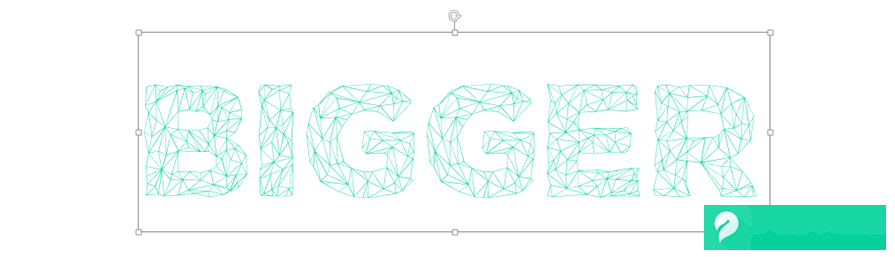
第3步:在 PPT 中插入几何图形矩形,需要注意的地方是,插入的几何图形矩形要在文字的上面一层,要用形状完整覆盖文字,如果不确定几何图形矩形是不是在顶层,可以点击右键置于顶层;
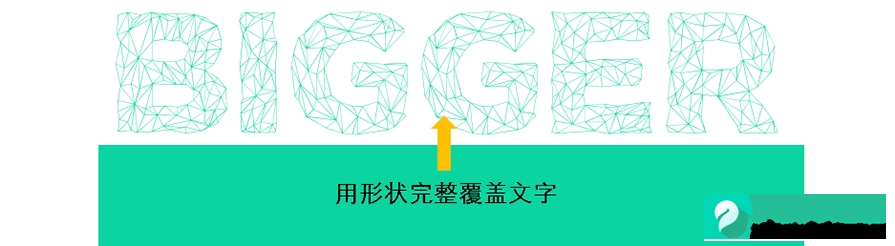
第4步:可以按 Ctrl + A 将几何图形和文字一起选中,然后用对齐工具,确保几何图形将文字完全覆盖,然后点击PPT顶部菜单格式,选择合并形状,再选择拆分;
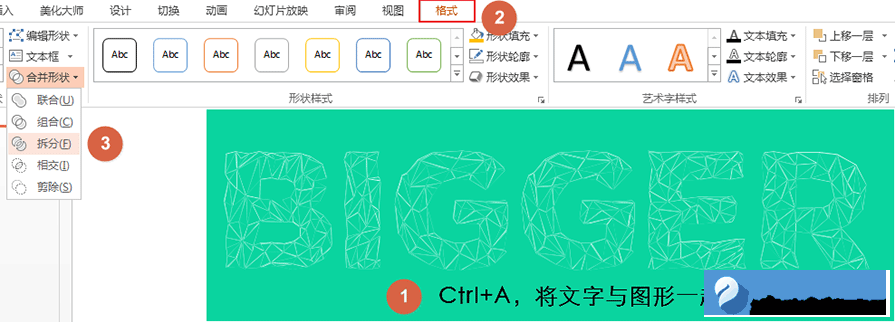
第5步:Ctrl + A 选中所有元素,并调整其方向。这是为了去除图形的规则排列,然后再去除多余的部分,即图中黄色的部分,最后得到结果;
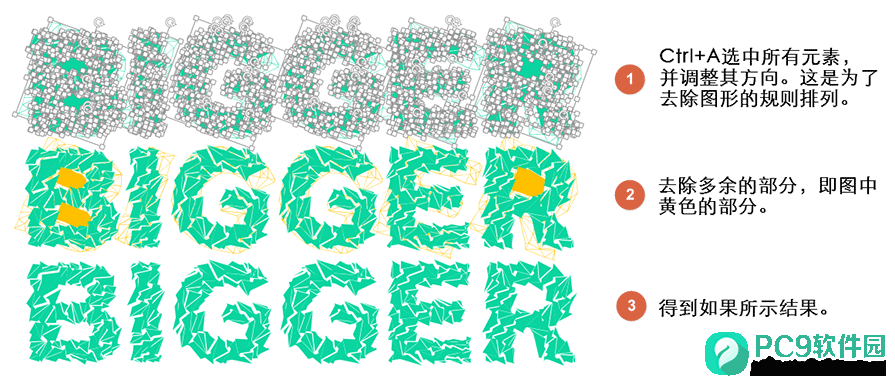
第6步:为了让效果更好,选中所有元素,点击格式下的形状效果,阴影;
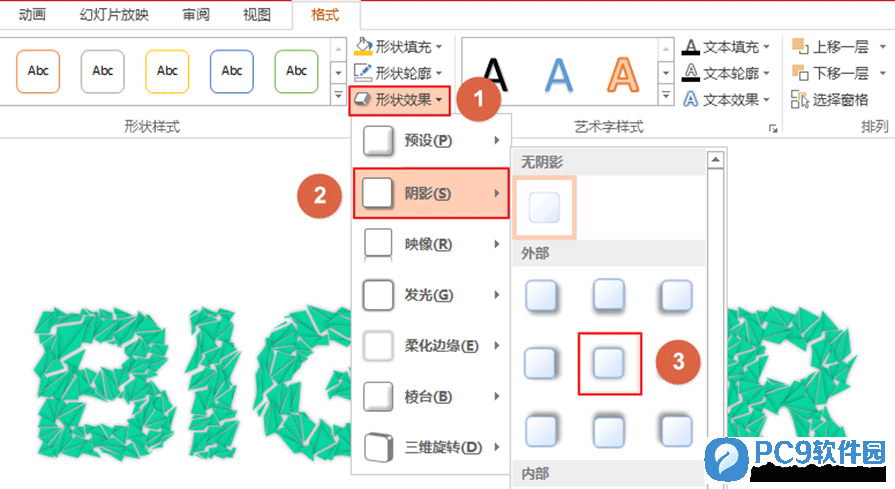
第7步:调整各字母间的顺序,可以直接选中单独一个字母的所有元素,Ctrl + G 组合为一个元素,方便移动;
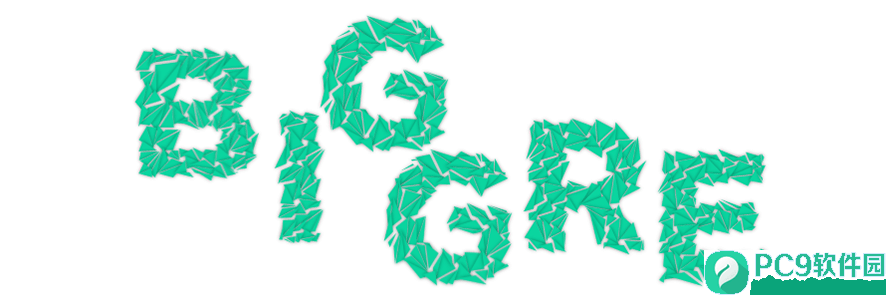
字体,大家可以选择适合自己的字体,然后插入多个集合图形(图形与文字相交,且图形越多越小,效果越好),再全选所有元素,拆分。按照这篇文章的方法教程,相信大家都能够用 PPT 做出非常好看的字体效果,再配合背景就更加好看了。最后同样希望大家多关注PC9软件园,这里每天会定时更新软件应用信息和各类热门资讯。

 三角洲行动
三角洲行动  和平精英PC模拟器
和平精英PC模拟器  WPS Office 2024
WPS Office 2024  小番茄zip解压缩
小番茄zip解压缩  豆包AI
豆包AI  冒险岛:枫之传说
冒险岛:枫之传说  小番茄C盘清理
小番茄C盘清理  123打字练习
123打字练习  蓝屏修复工具
蓝屏修复工具  全能王多聊
全能王多聊  DLL修复大师
DLL修复大师  小易电脑医生
小易电脑医生  鲁大师尊享版
鲁大师尊享版  极光PDF
极光PDF  青鸟浏览器
青鸟浏览器  酷我K歌
酷我K歌  系统总裁
系统总裁 系统封装
系统封装 驱动大全
驱动大全 纯净PE工具
纯净PE工具 一键重装系统
一键重装系统 系统下载
系统下载 人工智能APP
人工智能APP AI人工智能软件
AI人工智能软件 远程控制软件
远程控制软件 热门游戏
热门游戏 小智桌面
小智桌面  凡人修仙传:人界篇
凡人修仙传:人界篇  360游戏大厅
360游戏大厅  风灵月影
风灵月影  FIash修复工具
FIash修复工具  腾讯元宝
腾讯元宝  谷歌地图
谷歌地图  碳碳岛
碳碳岛  最终幻想14
最终幻想14  向日葵企业SOS端32位
向日葵企业SOS端32位  向日葵企业SOS端
向日葵企业SOS端  80对战平台
80对战平台  微软锁屏画报
微软锁屏画报  ds大模型安装助手
ds大模型安装助手  Ollama
Ollama  .NET修复工具
.NET修复工具 



